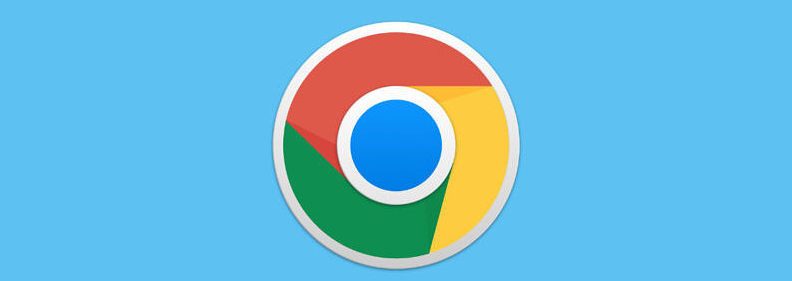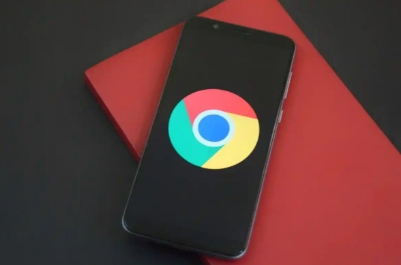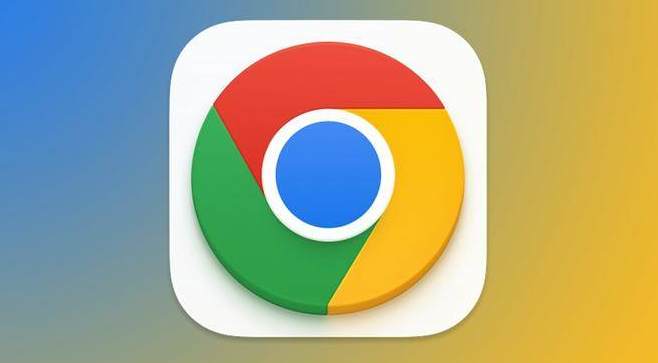当前位置:
首页 >
如何在Chrome浏览器中减少加载网页时的停滞时间
如何在Chrome浏览器中减少加载网页时的停滞时间
时间:2025年04月25日
来源: 谷歌浏览器官网
详情介绍
清除浏览器缓存和Cookie
随着我们不断浏览网页,浏览器会积累大量的缓存和Cookie文件。这些文件虽然在一定程度上能加快网页加载速度,但过多的话也可能导致浏览器运行缓慢。定期清理缓存和Cookie是个不错的选择。
具体操作方法如下:
1. 打开Chrome浏览器,点击右上角的三个点图标,选择“更多工具” - “清除浏览数据”。
2. 在弹出的窗口中,选择要清除的内容,一般可以选择“浏览历史记录”“下载记录”“缓存的图片和文件”“Cookie及其他网站数据”等选项,然后点击“清除数据”按钮即可。
管理浏览器扩展程序
过多的浏览器扩展程序也会占用系统资源,影响网页加载速度。我们需要对安装的扩展程序进行合理管理。
1. 同样点击Chrome浏览器右上角的三个点图标,选择“更多工具” - “扩展程序”。
2. 在扩展程序页面,你可以看到已安装的所有扩展程序。对于那些不常用或者不确定是否需要的扩展程序,可以考虑将其禁用或删除。如果某个扩展程序你暂时不需要使用,可以点击其右侧的开关按钮将其禁用;如果要彻底删除,可以点击“移除”按钮。
优化网络设置
网络状况对网页加载速度有着直接的影响。我们可以对网络设置进行一些优化,以提升加载速度。
1. 确保你的网络连接稳定。如果是使用Wi-Fi,尽量靠近路由器,避免信号干扰;如果是使用移动数据,确保信号强度良好。
2. 可以尝试更改DNS服务器。有时候,默认的DNS服务器可能会出现解析缓慢的问题。你可以使用一些公共的DNS服务器,如谷歌的8.8.8.8和8.8.4.4。具体设置方法因操作系统而异,一般来说,在网络连接属性中可以进行DNS服务器的设置。
调整浏览器设置
Chrome浏览器本身也有一些设置可以优化网页加载速度。
1. 点击Chrome浏览器右上角的三个点图标,选择“设置”。
2. 在设置页面中,向下滚动找到“高级”选项,展开后选择“隐私设置和安全性” - “网站设置”。
3. 在网站设置中,你可以根据需要调整一些选项,比如关闭不必要的权限请求,如禁止网站自动播放视频等,这样可以减少浏览器的负担,提高加载速度。
通过以上这些方法,我们可以有效地减少Chrome浏览器在加载网页时的停滞时间,让浏览网页变得更加顺畅。大家可以根据自己的实际情况,对这些设置进行调整和优化,享受更快速的上网体验。

清除浏览器缓存和Cookie
随着我们不断浏览网页,浏览器会积累大量的缓存和Cookie文件。这些文件虽然在一定程度上能加快网页加载速度,但过多的话也可能导致浏览器运行缓慢。定期清理缓存和Cookie是个不错的选择。
具体操作方法如下:
1. 打开Chrome浏览器,点击右上角的三个点图标,选择“更多工具” - “清除浏览数据”。
2. 在弹出的窗口中,选择要清除的内容,一般可以选择“浏览历史记录”“下载记录”“缓存的图片和文件”“Cookie及其他网站数据”等选项,然后点击“清除数据”按钮即可。
管理浏览器扩展程序
过多的浏览器扩展程序也会占用系统资源,影响网页加载速度。我们需要对安装的扩展程序进行合理管理。
1. 同样点击Chrome浏览器右上角的三个点图标,选择“更多工具” - “扩展程序”。
2. 在扩展程序页面,你可以看到已安装的所有扩展程序。对于那些不常用或者不确定是否需要的扩展程序,可以考虑将其禁用或删除。如果某个扩展程序你暂时不需要使用,可以点击其右侧的开关按钮将其禁用;如果要彻底删除,可以点击“移除”按钮。
优化网络设置
网络状况对网页加载速度有着直接的影响。我们可以对网络设置进行一些优化,以提升加载速度。
1. 确保你的网络连接稳定。如果是使用Wi-Fi,尽量靠近路由器,避免信号干扰;如果是使用移动数据,确保信号强度良好。
2. 可以尝试更改DNS服务器。有时候,默认的DNS服务器可能会出现解析缓慢的问题。你可以使用一些公共的DNS服务器,如谷歌的8.8.8.8和8.8.4.4。具体设置方法因操作系统而异,一般来说,在网络连接属性中可以进行DNS服务器的设置。
调整浏览器设置
Chrome浏览器本身也有一些设置可以优化网页加载速度。
1. 点击Chrome浏览器右上角的三个点图标,选择“设置”。
2. 在设置页面中,向下滚动找到“高级”选项,展开后选择“隐私设置和安全性” - “网站设置”。
3. 在网站设置中,你可以根据需要调整一些选项,比如关闭不必要的权限请求,如禁止网站自动播放视频等,这样可以减少浏览器的负担,提高加载速度。
通过以上这些方法,我们可以有效地减少Chrome浏览器在加载网页时的停滞时间,让浏览网页变得更加顺畅。大家可以根据自己的实际情况,对这些设置进行调整和优化,享受更快速的上网体验。